Datamaskin skjermer er ganske billige i disse dager, og du kan hente deg en kvalitet merket 22-tommers eller til og med en 24-tommers LCD-skjerm for under noen få hundre dollar. Men når du først har pakket den ut og plugget inn, ved mange anledninger når du fyrer opp en ny skjerm for første gang, ser ikke noe helt riktig ut.
Skjermen ser morsom ut, skjermen er skjev til siden, det er bølger i utsikten, det er ikke et skarpt bilde, visse farger ser for overveldende ut eller til og med vasket ut. I mitt tilfelle kom det nåværende LCD-skjermen med lysstyrken satt til 100% og så ut som om den ville brenne øynene mine hvis jeg brukte den for lenge! I mange tilfeller er standardinnstillingene for skjermer ganske dårlig i beste fall.
Det er klart at skjermen har en tilhørende manual som forteller deg det grunnleggende om hvordan du justerer den nye skjermen, men noen ganger er den forvirrende, og forsøker å justere skjermen uten å ha noen formening om hva innstillingene gjør, kan ofte gjøre ting verre. Heldigvis finnes det noen få verktøy for å hjelpe deg med å få det beste bildet ut av skjermen med et minimum av krefter. Her er noen få ting du kan prøve ... 1. Eizo MonitorTest
Dette monitor- og kalibreringsverktøyet er et gratis og bærbart frittstående kjørbart som guider deg gjennom prosessen med å sette opp skjermen og få et bilde av god kvalitet. En rekke tester inkludert autojusteringsnivå, en grunnleggende fargetest, lysstyrke / kontrast / homogenitet, geometri, konvergens og skarphet blir utført for å hjelpe deg med å få det beste ut av skjermen. 
Eizo MonitorTest er et veldig bra verktøy for de mindre erfarne fordi det kjører prosessen som en veiviser der du trykker på play-knappen for å gå gjennom en serie på 24 trinn. Hver skjerm gir deg en kort beskrivelse av hva du bør se og hva du trenger å endre på skjermen for å oppnå best mulig resultat.
Ved å trykke på “i” -ikonet på velkomstskjermen vises et informasjonsskjermbilde der du kan deaktivere noen av testene hvis du tror de ikke er nødvendige. Fungerer fra Windows 98 og opp til enker 7 64-bit.
Last ned Eizo MonitorTest
2. Nokia Test
Dette er et freeware verktøy fra mobiltelefonprodusentene Nokia som vil hjelpe deg med å justere skjermen din for en mer tilfredsstillende skjerm. Programmet er bærbart og inkluderer 12 språk og det er 10 tester å gå gjennom i hvilken som helst rekkefølge du ønsker. Disse inkluderer geometri, konvergens, lysstyrke og kontrast, fokus, høyspenning, oppløsning, Moire, lesbarhet, jitter og farger. Det er også en venstre til høyre stereohøyttalertest.
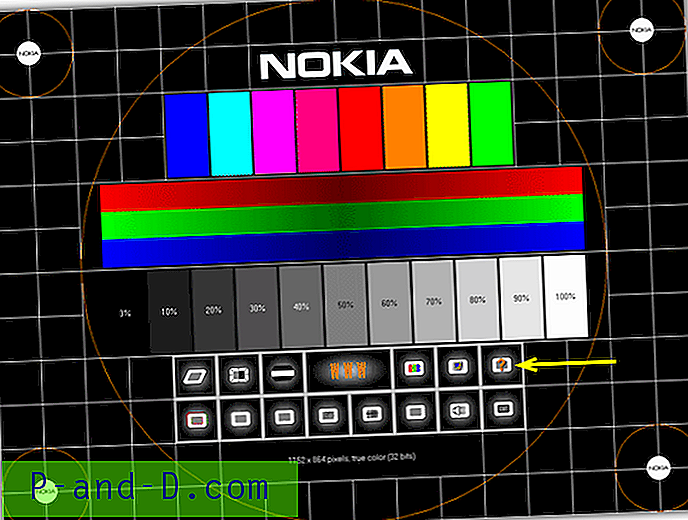
Den medfølgende hjelpefilen (pilet) forklarer på en lettforståelig måte hvordan du riktig kan sette opp og justere skjermen for den beste skjermen. Nokia Test-verktøyet ble opprinnelig utviklet for CRT-skjermer, men fungerer fortsatt bra nok for LCD-skjermer. På grunn av programmets alder kjører den dessverre ikke på en 64-biters Windows, selv om Windows 7 32-biters fungerer OK.
Last ned Nokia Test
3. TIREAL TFT Test
TFT Test er et bittelite bærbart verktøy på 30KB og presser et antall tester inn i kjørbar, inkludert en grunnleggende fargetest, interferens- og videostøytest, Greyscale-test og en RGB-test. Ved å klikke på venstre museknapp mens du er i hver test, vil du sykle et antall forskjellige skjermer for å skreddersy skjermen etter din smak.
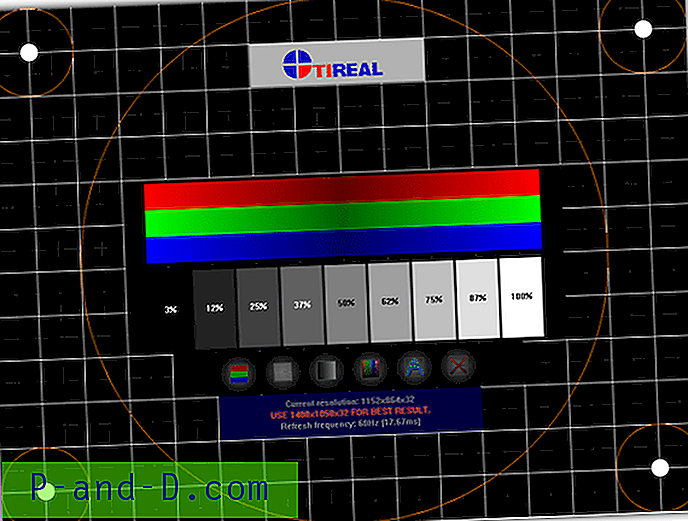
Dessverre kommer den lille størrelsen på dette verktøyet til en pris, og det er absolutt ingen hjelp eller dokumentasjon inkludert. Det fungerer på omtrent alle operativsystemer, testet jeg på Windows 7 64-bit, men på grunn av mangel på hjelp kan TIREAL TFT Test være best egnet for den erfarne brukeren.
Last ned TIREAL TFT Test
4. Monitor Tester
Monitor Tester er et annet lite og bærbart verktøy som lar deg vise testbilder for geometri, bildestørrelse og plassering, konvergens, hvitbalanse, lysstyrke og kontrast, fokus, farge renhet og Moiré. En lydtest er også inkludert.
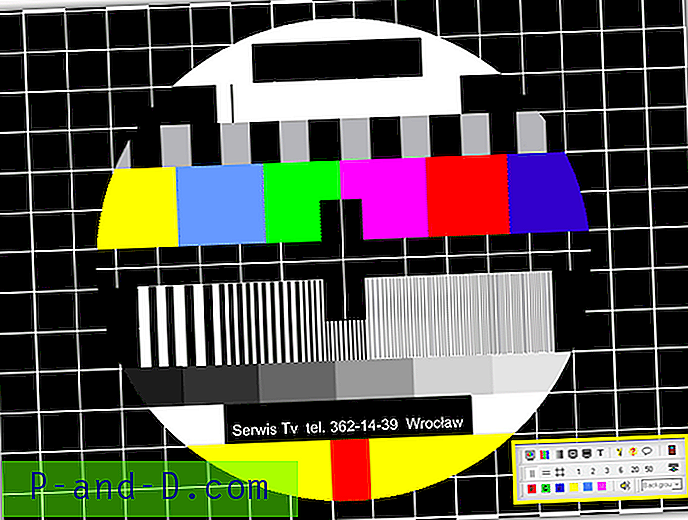
Alle de forskjellige testene kan kjøres fra ikonknappene på kontrollpanelet som kan skjules, og du kan kjøre hver test i hvilken som helst rekkefølge du velger. Hjelpefilen åpnes ikke i Windows 7, noe som er synd, men programmet fungerer OK. Som TIREAL-verktøyet ovenfor, må du vite hva testene faktisk gjør på forhånd.
Last ned Monitor Tester
5. Online verktøy
I tillegg til de nedlastbare verktøyene jeg har listet opp her, er det også noen nyttige nettsteder der du kan utføre en rekke tester online gjennom nettleseren din. Vanity's Online Monitor Test er et flashbasert verktøy som har en rekke tester ledsaget av mye nyttig informasjon. Du får tilgang til de forskjellige testene ved å flytte musen til toppen av vinduet.
Lagom LCD-monitorets testsider er også en veldig nyttig ressurs fordi de er nedlastbare statiske sider så vel som omfattende online tester. Det er en enorm mengde veldig nyttig informasjon inkludert eksempler og hvordan gode og dårlige resultater kan se ut. Hvis du vil forstå litt mer om hva alle testene i disse verktøyene faktisk er til, er Lagom-sidene et bra sted å besøke.
![[ROM] Installer Lineage OS 14.1 Custom ROM for OnePlus 3](http://p-and-d.com/img/install-lineage-os-14-6757722.jpg)




